Instructions de suppression de l'application potentiellement indésirable RairApp
![]() Écrit par Tomas Meskauskas le
Écrit par Tomas Meskauskas le
Quel type d'application est RairApp ?
En inspectant des sites web non fiables, nos chercheurs ont découvert RairApp PUA (Potentially Unwanted Application). Les logiciels de cette catégorie sont souvent distribués à l'aide de techniques douteuses et ont tendance à avoir des capacités nuisibles. De plus, les applications indésirables peuvent s'infiltrer dans les systèmes sous forme de paquets (c'est-à-dire de multiples).
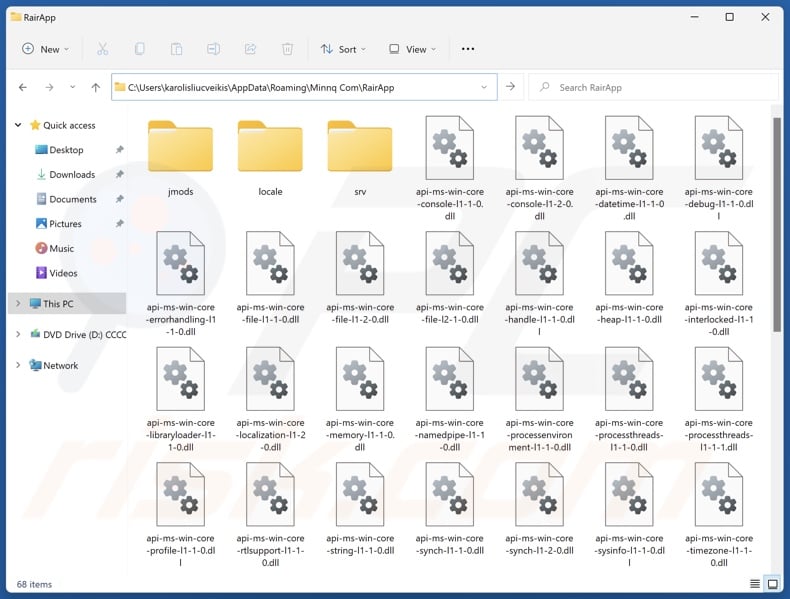
Aperçu des applications potentiellement indésirables
La plupart des applications potentiellement indésirables possèdent des fonctionnalités dangereuses. Le suivi des données est de loin le plus répandu. Les informations intéressantes peuvent inclure : l'historique de la navigation et des moteurs de recherche, les cookies Internet, les identifiants de connexion à un compte (noms d'utilisateur/mots de passe), les données personnelles identifiables, les numéros de carte de crédit, etc. Les informations collectées peuvent être vendues à des tiers ou utilisées à des fins lucratives.
Les applications indésirables peuvent également fonctionner comme des logiciels publicitaires - en affichant des publicités ou en forçant l'ouverture de pages web. Ces publicités soutiennent des contenus trompeurs et malveillants. Les téléchargements/installations sournois sont un autre problème, car certaines publicités peuvent les exécuter dès que l'on clique dessus.
Les PUA peuvent également agir en tant que pirates de navigateur. Ce logiciel modifie les paramètres du navigateur (par exemple, le moteur de recherche par défaut, la page d'accueil, les nouveaux onglets/fenêtres, etc. En raison de ces modifications, les utilisateurs peuvent être contraints de visiter la page endossée chaque fois qu'ils ouvrent un nouvel onglet/fenêtre du navigateur ou qu'ils saisissent une requête de recherche dans la barre d'URL.
En général, les pirates de navigateur promeuvent de faux moteurs de recherche qui ne peuvent pas fournir de résultats de recherche et redirigent vers des sites de recherche Internet légitimes (par exemple, Google, Bing, Yahoo, etc.). Même si un moteur de recherche frauduleux peut produire de tels résultats, ceux-ci sont inexacts et peuvent contenir des contenus sponsorisés, peu fiables, trompeurs et éventuellement dangereux.
En résumé, la présence de logiciels indésirables sur les appareils peut entraîner des infections du système, de graves problèmes de confidentialité, des pertes financières et même le vol d'identité.
| Nom | RairApp application potentiellement indésirable |
| Type de menace | PUP (Potentially Unwanted Program), PUA (Potentially Unwanted Application) |
| Symptômes | Un programme que vous ne vous souvenez pas avoir installé est soudainement apparu sur votre ordinateur. Affichage de publicités ne provenant pas des sites sur lesquels vous naviguez. Des fenêtres publicitaires intrusives. Redirections frauduleuses. Diminution de la vitesse de navigation sur Internet. |
| Méthodes de distribution | Annonces pop-up trompeuses, installateurs de logiciels gratuits (bundling). |
| Dommages | Perte financière (achat inutile de faux logiciels), problèmes de confidentialité, fenêtres pop-up indésirables, ralentissement des performances de l'ordinateur. |
| Suppression des maliciels (Windows) |
Pour éliminer d'éventuelles infections par des maliciels, analysez votre ordinateur avec un logiciel antivirus légitime. Nos chercheurs en sécurité recommandent d'utiliser Combo Cleaner. |
Exemples d'applications potentiellement indésirables
Nous avons écrit sur des milliers d'applications indésirables ; Dzentime, WeatherZero, FlipPlayer, Applvl, IcuApp et NeverSleep ne sont que quelques-uns de nos articles les plus récents. En général, ces logiciels semblent légitimes et inoffensifs.
Les utilisateurs peuvent être incités à télécharger/installer ces applications par la promesse de diverses fonctions "avantageuses". Cependant, ces fonctions fonctionnent rarement comme annoncé et, dans la plupart des cas, elles ne fonctionnent pas du tout. Les faux anti-virus sont un excellent exemple de ce type de PUA.
Il convient de souligner que même si un logiciel fonctionne exactement comme indiqué dans son matériel promotionnel, cela ne constitue pas une preuve définitive de sa légitimité ou de sa sécurité.
Comment les applications potentiellement indésirables se sont-elles installées sur mon ordinateur ?
Nous avons téléchargé RairApp à partir d'une page web trompeuse. En plus de divers sites d'escroquerie, les PUA sont endossés sur des pages promotionnelles "officielles". La plupart des visiteurs accèdent à ces sites web par le biais de redirections générées par des publicités intrusives, des sites employant des réseaux publicitaires malhonnêtes, des notifications de spam, des URL mal orthographiées et des logiciels publicitaires installés.
En outre, les PUA prolifèrent à l'aide de la méthode de marketing par regroupement, qui consiste à ajouter des ajouts indésirables/malveillants à des installations de programmes ordinaires.
Le risque d'autoriser involontairement l'accès au contenu groupé dans le système est accru par le téléchargement à partir de canaux non fiables (par exemple, les sites web d'hébergement de fichiers gratuits et de freeware, les réseaux de partage P2P, etc.) et par l'inattention lors de l'installation de programmes (par exemple, en ignorant les termes, en sautant des sections, en utilisant les paramètres "Quick/Easy", etc.)
Les publicités intrusives propagent également les logiciels indésirables. Certaines de ces publicités peuvent être déclenchées (c'est-à-dire qu'il suffit de cliquer dessus) pour exécuter des scripts qui effectuent des téléchargements/installations sans l'autorisation de l'utilisateur.
Comment éviter l'installation d'applications potentiellement indésirables ?
Il est important de toujours faire des recherches sur les logiciels avant de les télécharger ou de les acheter. Nous recommandons de ne télécharger que des sources officielles et vérifiées. Lors de l'installation, il est essentiel de lire les termes, d'explorer les options disponibles, d'utiliser les paramètres "Personnalisé/Avancé" et de refuser toutes les applications, outils, extensions, fonctionnalités, etc. supplémentaires.
Nous vous conseillons également d'être prudent lors de votre navigation, car Internet regorge de contenus frauduleux et malveillants bien déguisés. Par exemple, malgré leur apparence inoffensive, des publicités intrusives redirigent vers des sites très douteux (par exemple, des sites de promotion d'escroqueries, de jeux d'argent, de pornographie, de rencontres pour adultes, etc.)
Si vous rencontrez régulièrement de telles publicités/redirections, vérifiez votre appareil et supprimez immédiatement toutes les applications douteuses et les extensions/plug-ins du navigateur. Si votre ordinateur est déjà infecté par des PUA, nous vous recommandons de lancer une analyse avec Combo Cleaner pour les éliminer automatiquement.
Site Web trompeur faisant la promotion de l'application RairApp :
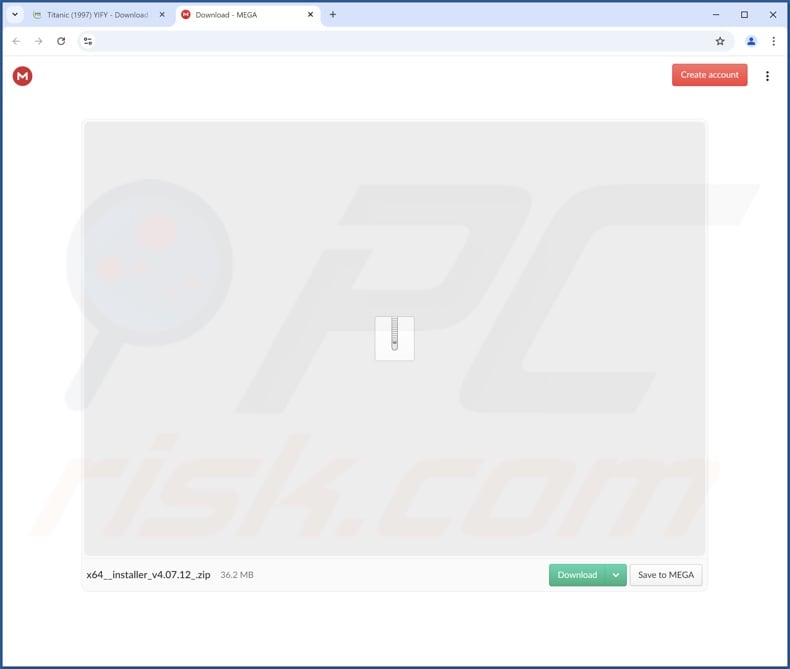
Suppression automatique et instantanée des maliciels :
La suppression manuelle des menaces peut être un processus long et compliqué qui nécessite des compétences informatiques avancées. Combo Cleaner est un outil professionnel de suppression automatique des maliciels qui est recommandé pour se débarrasser de ces derniers. Téléchargez-le en cliquant sur le bouton ci-dessous :
▼ TÉLÉCHARGEZ Combo Cleaner
Le scanneur gratuit vérifie si votre ordinateur est infecté. Pour utiliser le produit complet, vous devez acheter une licence pour Combo Cleaner. 7 jours d’essai limité gratuit disponible. Combo Cleaner est détenu et exploité par Rcs Lt, la société mère de PCRisk. Lire la suite. En téléchargeant n'importe quel logiciel listé sur ce site web vous acceptez notre Politique de Confidentialité et nos Conditions d’Utilisation.
Menu rapide:
- Qu'est-ce que RairApp ?
- ÉTAPE 1. Désinstallez les applications trompeuses à l'aide du Panneau de configuration.
- ÉTAPE 2. Supprimez les extensions indésirables de Google Chrome.
- ETAPE 3. Supprimez les plug-ins potentiellement indésirables de Mozilla Firefox.
- ETAPE 4. Supprimez les extensions malveillantes de Safari.
- ÉTAPE 5. Supprimez les plug-ins indésirables de Microsoft Edge.
Suppression des applications potentiellement indésirables :
Utilisateurs de Windows 10:

Cliquez droite dans le coin gauche en bas de l'écran, sélectionnez le Panneau de Configuration. Dans la fenêtre ouverte choisissez Désinstallez un Programme.
Utilisateurs de Windows 7:

Cliquez Démarrer ("Logo de Windows" dans le coin inférieur gauche de votre bureau), choisissez Panneau de configuration. Trouver Programmes et cliquez Désinstaller un programme.
Utilisateurs de macOS (OSX):

Cliquer Localisateur, dans la fenêtre ouverte sélectionner Applications. Glisser l’application du dossier Applications à la Corbeille (localisé sur votre Dock), ensuite cliquer droite sur l’cône de la Corbeille et sélectionner Vider la Corbeille.
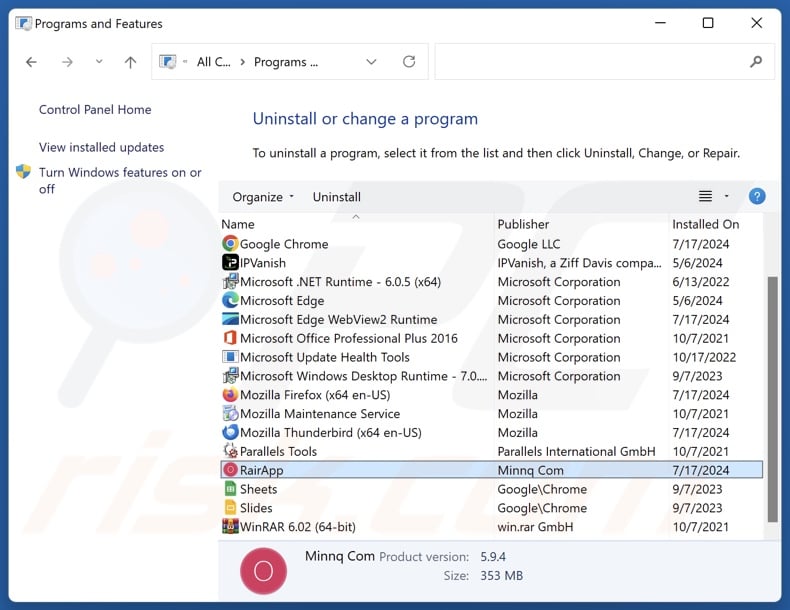
Dans la fenêtre des programmes de désinstallation, recherchez "RairApp" et d'autres applications suspectes/récemment installées, sélectionnez ces entrées et cliquez sur "Désinstaller" ou "Supprimer".
Après avoir désinstallé l'application potentiellement indésirable, analysez votre ordinateur à la recherche de tout composant indésirable restant ou d'éventuelles infections par des logiciels malveillants. Pour analyser votre ordinateur, utilisez le logiciel de suppression de logiciels malveillants recommandé.
Supprimer les extensions indésirables des navigateurs Internet :
Au moment de la recherche, RairApp n'a pas installé d'extensions de navigateur indésirables, mais certaines applications indésirables peuvent être installées en même temps que des logiciels publicitaires et des pirates de navigateur. Si vous rencontrez des publicités indésirables ou des redirections lorsque vous naviguez sur Internet, continuez avec le guide de suppression ci-dessous.
Vidéo montrant comment supprimer les modules complémentaires de navigateur potentiellement indésirables :
 Supprimez les extensions malveillantes de Google Chrome :
Supprimez les extensions malveillantes de Google Chrome :
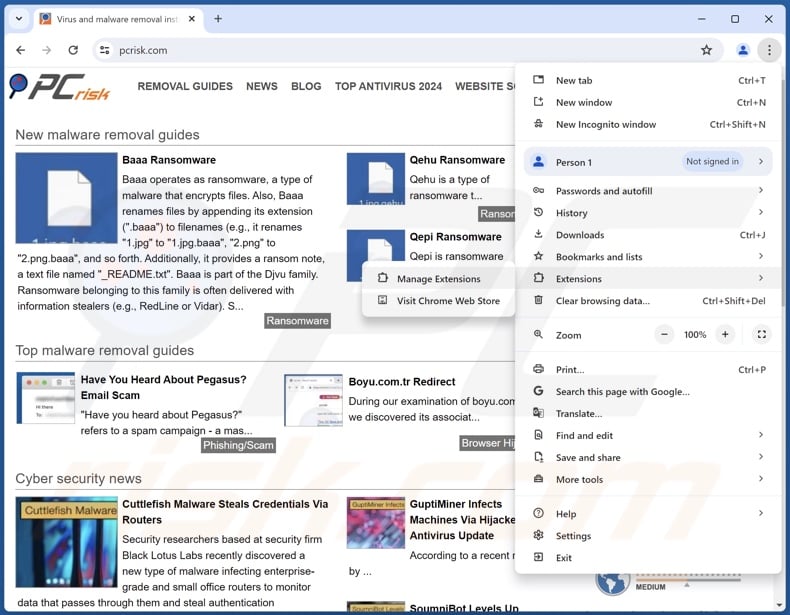
Cliquez sur l'icône de menu de Chrome ![]() (dans le coin supérieur droit de Google Chrome), sélectionnez "Autres outils" et cliquez sur "Extensions". Localisez toutes les extensions suspectes récemment installées, sélectionnez ces entrées et cliquez sur "Supprimer".
(dans le coin supérieur droit de Google Chrome), sélectionnez "Autres outils" et cliquez sur "Extensions". Localisez toutes les extensions suspectes récemment installées, sélectionnez ces entrées et cliquez sur "Supprimer".
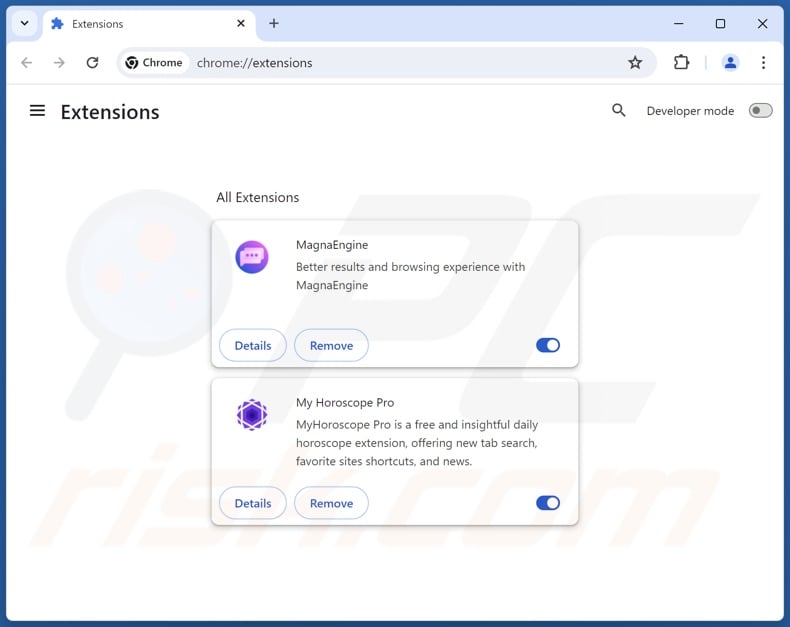
Méthode optionnelle :
Si vous continuez à avoir des problèmes avec le rairapp application potentiellement indésirable, restaurez les paramètres de votre navigateur Google Chrome. Cliquer 'icône du menu Chromel ![]() (dans le coin supérieur droit de Google Chrome) et sélectionner Options. Faire défiler vers le bas de l'écran. Cliquer le lien Avancé… .
(dans le coin supérieur droit de Google Chrome) et sélectionner Options. Faire défiler vers le bas de l'écran. Cliquer le lien Avancé… .

Après avoir fait défiler vers le bas de l'écran, cliquer le bouton Restaurer (Restaurer les paramètres à défaut) .

Dans la fenêtre ouverte, confirmer que vous voulez restaurer les paramètres par défaut de Google Chrome e cliquant le bouton Restaurer.

 Supprimez les plugins malveillants de Mozilla Firefox :
Supprimez les plugins malveillants de Mozilla Firefox :
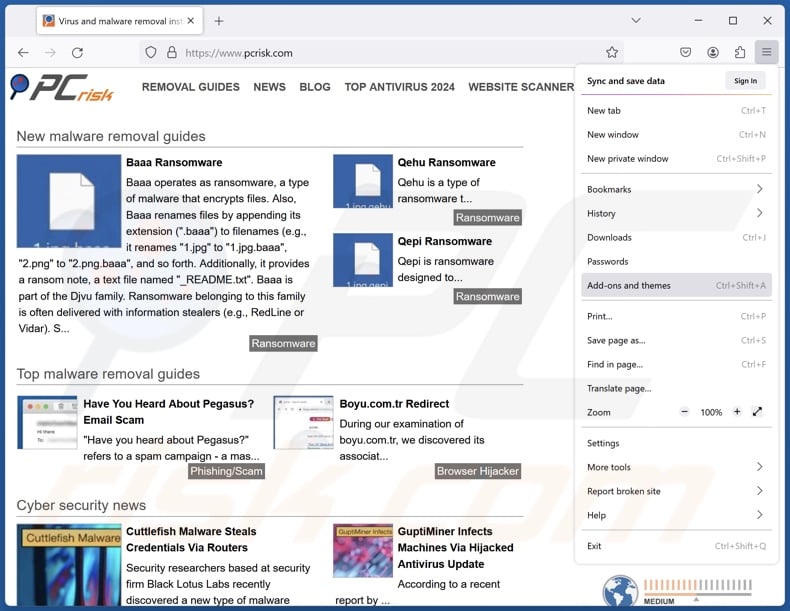
Cliquez sur le menu Firefox ![]() (dans le coin supérieur droit de la fenêtre principale), sélectionnez "Modules complémentaires et thèmes". Cliquez sur "Extensions", dans la fenêtre ouverte, localisez toutes les extensions suspectes récemment installées, cliquez sur les trois points, puis sur "Supprimer".
(dans le coin supérieur droit de la fenêtre principale), sélectionnez "Modules complémentaires et thèmes". Cliquez sur "Extensions", dans la fenêtre ouverte, localisez toutes les extensions suspectes récemment installées, cliquez sur les trois points, puis sur "Supprimer".
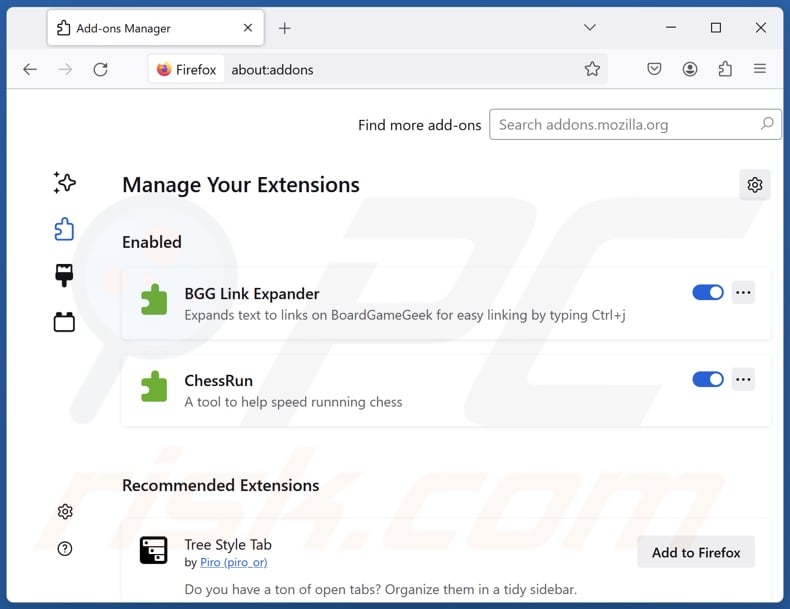
Méthode optionnelle:
Les utilisateurs d'ordinateur qui ont des problèmes avec la suppression des rairapp application potentiellement indésirable peuvent restaurer leurs paramètres de Mozilla Firefox.
Ouvrez Mozilla FireFox, dans le haut à gauche dans la fenêtre principale cliquer sur le menu Firefox, ![]() dans le menu ouvert cliquez sur l'icône Ouvrir le menu d'aide,
dans le menu ouvert cliquez sur l'icône Ouvrir le menu d'aide, ![]()
 Sélectionnez Information de Dépannage.
Sélectionnez Information de Dépannage.

Dans la fenêtre ouverte cliquez sur le bouton Restaurer Firefox.

Dans la fenêtre ouverte, confirmez que vous voulez restaurer les paramètres de Mozilla Firefox à défaut en cliquant sur le bouton Restaurer.

 Supprimer les extensions malicieuses de Safari:
Supprimer les extensions malicieuses de Safari:

Assurez-vous que votre navigateur Safari est actif, cliquer le menu Safari, et sélectionner Préférences....

Dans la fenêtre ouverte cliquer Extensions, trouver toutes les extensions suspicieuses récemment installées, sélectionner-les et cliquer Désinstaller.
Méthode optionnelle:
Assurez-vous que votre navigateur Safari est actif et cliquer sur le menu Safari. À partir du menu déroulant sélectionner Supprimer l’historique et les données des sites web...

Dans la fenêtre ouverte sélectionner tout l’historique et cliquer le bouton Supprimer l’historique.

 Supprimer les extensions malveillantes de Microsoft Edge :
Supprimer les extensions malveillantes de Microsoft Edge :

Cliquez sur l'icône du menu Edge ![]() (dans le coin supérieur droit de Microsoft Edge), sélectionnez "Extensions". Repérez tous les modules d'extension de navigateur suspects récemment installés et cliquez sur "Supprimer" sous leur nom.
(dans le coin supérieur droit de Microsoft Edge), sélectionnez "Extensions". Repérez tous les modules d'extension de navigateur suspects récemment installés et cliquez sur "Supprimer" sous leur nom.

Méthode optionnelle :
Si vous continuez à avoir des problèmes avec la suppression de rairapp application potentiellement indésirable, réinitialisez les paramètres de votre navigateur Microsoft Edge. Cliquez sur l'icône du menu Edge ![]() (dans le coin supérieur droit de Microsoft Edge) et sélectionnez Paramètres.
(dans le coin supérieur droit de Microsoft Edge) et sélectionnez Paramètres.

Dans le menu ouvert des paramètres, sélectionnez Rétablir les paramètres.

Sélectionnez Rétablir la valeur par défaut de tous les paramètres. Dans la fenêtre ouverte, confirmez que vous souhaitez rétablir les paramètres par défaut de Microsoft Edge en cliquant sur le bouton Réinitialiser.

- Si cela ne vous a pas aidé, suivez ces instructions alternatives qui expliquent comment réinitialiser le navigateur Microsoft Edge.
Résumé:
 Habituellement les applications de type logiciel de publicité ou les applications potentiellement indésirables infiltrent les navigateurs Internet de l’utilisateur à travers des téléchargements de logiciels gratuits. Notez que la source la plus sécuritaire pour télécharger un logiciel gratuit est le site web du développeur. Pour éviter l’installation de logiciel de publicité soyez très attentifs quand vous téléchargez et installez un logiciel gratuit. Quand vous installez le programmes gratuit déjà téléchargé choisissez les options d’installation personnalisée ou avancée – cette étape révèlera toutes les applications potentiellement indésirables qui sont installés en combinaison avec votre programme gratuit choisi.
Habituellement les applications de type logiciel de publicité ou les applications potentiellement indésirables infiltrent les navigateurs Internet de l’utilisateur à travers des téléchargements de logiciels gratuits. Notez que la source la plus sécuritaire pour télécharger un logiciel gratuit est le site web du développeur. Pour éviter l’installation de logiciel de publicité soyez très attentifs quand vous téléchargez et installez un logiciel gratuit. Quand vous installez le programmes gratuit déjà téléchargé choisissez les options d’installation personnalisée ou avancée – cette étape révèlera toutes les applications potentiellement indésirables qui sont installés en combinaison avec votre programme gratuit choisi.
Aide pour la suppression:
Si vous éprouvez des problèmes tandis que vous essayez de supprimer rairapp application potentiellement indésirable de votre ordinateur, s'il vous plaît demander de l'aide dans notre forum de suppression de logiciel malveillant.
Publier un commentaire:
Si vous avez de l'information additionnelle sur rairapp application potentiellement indésirable ou sa suppression s'il vous plaît partagez vos connaissances dans la section commentaires ci-dessous.
Source: https://www.pcrisk.com/removal-guides/30912-rairapp-unwanted-application
Foire aux questions (FAQ)
Quel est l'objectif d'une application indésirable ?
Les applications indésirables sont conçues pour générer des revenus pour les développeurs/éditeurs ; elles y parviennent par des moyens malveillants. Par exemple, les applications indésirables peuvent inciter les utilisateurs à acheter de fausses clés d'activation, promouvoir les achats in-app, approuver des contenus (via des publicités, des redirections, etc.), collecter/vendre des informations privées, etc.
L'application indésirable RairApp est-elle légale ?
Les applications non désirées sont généralement considérées comme légales car leurs EULA (End User License Agreements) fournissent des informations sur le mode de fonctionnement du logiciel.
L'installation de RairApp sur mon ordinateur est-elle dangereuse ?
Les applications non désirées ont généralement des capacités nuisibles, telles que celles associées à la collecte de données, aux logiciels publicitaires, aux pirates de navigateur, etc. Les logiciels appartenant à cette classification sont associés à des infections du système, à de graves problèmes de confidentialité, à des pertes financières et même à des vols d'identité.
Combo Cleaner peut-il m'aider à supprimer l'application indésirable RairApp ?
Oui, Combo Cleaner peut analyser les appareils et supprimer les applications indésirables/malveillantes installées. Gardez à l'esprit que la suppression manuelle (sans l'aide de programmes de sécurité) peut ne pas être idéale. Dans certains cas, après la suppression manuelle d'une application, des restes de fichiers restent cachés dans le système. En outre, ces composants peuvent continuer à fonctionner et à causer des problèmes. Il est donc essentiel de procéder à une suppression complète des logiciels.
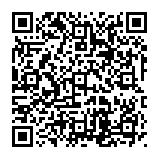
▼ Montrer la discussion